Создание советников
System Creator — создание автоматических торговых систем без знания кода. System Creator: общее описание возможностей конструктора. Детальный обзор функционала программы, поэтапное описание создания и тестирования торгового советника
Существует два варианта разработки автоматической торговой системы: написание советника по готовому алгоритму и использование специальных конструкторов. Первый вариант более эффективен, зато второй не требует знания кода. System Creator — это универсальный многофункциональный конструктор, позволяющий создавать вручную и генерировать целую армию торговых советников по базовым и пользовательским индикаторам с учетом личных правил риск-менеджмента. Также программа позволяет оптимизировать настройки только что созданных или уже существующих советников, оценивать их результативность по нескольким методикам стресс-тестирования. В этом обзоре вы познакомитесь с тем, как создавать с нуля свои автоматические торговые системы
System Creator: создаем автоматическую торговую систему без знания кода
Мечта о том, чтобы нажать одну кнопку и торговая система тут же начала приносить доход, не покидает каждого трейдера. Логикой вроде бы и понятно, что такое невозможно, но как же не хочется расставаться с мечтой, когда есть хотя бы маленькая надежда, что такая возможность остается. И она действительно остается — в виде автоматических торговых советников.
Есть два варианта создания советника по работающей торговой системе:
- Заказать написание кода (или написать самому) по заданному торговому алгоритму. При знании MQL 4 или 5 это идеальный вариант. Но если знаний языка нет, будет непросто: сможет ли исполнитель правильно воплотить идею торговой системы? Как потом оптимизировать робота? И таких вопросов возникает много.
- Создать роботов с помощью специальных программ, ведь навыков кодирования для этого не требуется. Пусть этот вариант немного ограничивает трейдера в возможностях (все-таки выше того, что заложено в программе, не прыгнешь), но он остается оптимальным вариантом для тех, кто хочет создать своего уникального советника.
System Creator — это конструктор для разработки простых и сложных (комбинированных) советников на основе базовых индикаторов с возможностью их последующего тестирования, анализа и оптимизации. Программа непростая, но и функционал у нее очень неплохой.
Несколько его особенностей:
- Советники создаются под МТ4.
- Программа бесплатная (это плюс) и найти ее в интернете можно за 5 минут.
- Установка программы занимает 2-3 минуты, но есть некоторые проблемы с совместимостью операционных систем. Я считаю, что причина в Windows. Точно утверждать, что это так, не берусь, но на одном из компьютеров ни одна из версий System Creator так и не запустилась.
System Creator: обзор функционала и возможностей конструктора
Первое, с чего стоит начать работу с конструктором — выбрать язык. Это можно сделать в меню View (вид). Следующий шаг — загрузить историю данных в главном окне «Исторический центр». Если при запуске окно исторического центра не появилось (то есть на мониторе только верхнее меню и серый экран), то вызвать его можно в меню «Рынок/Скачать архивные данные».
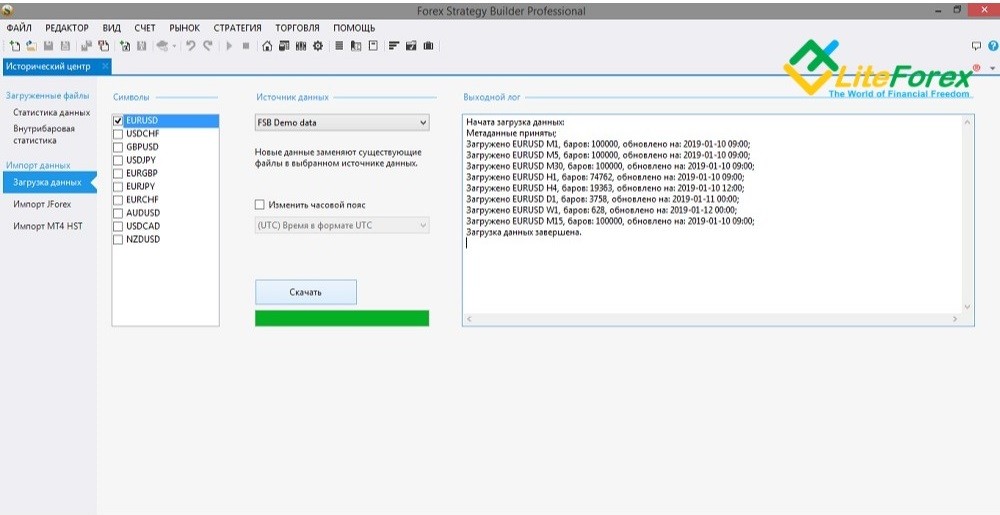
Варианта скачивания архивных котировок три: с сервера, с МТ4 (куда автоматически подгружаются котировки) или с терминала JForex. Обратите внимание, что от качества котировок (их точности, отсутствия пропусков дат и т.д.) будет зависеть результативность советника, а точнее расхождение результатов торговли по историческим данным и на реальном счете:
- Загрузка данных FSB Demo Data. Загрузка котировок с сервера разработчиков. Качество котировок здесь не лучшее. Для тренировки может быть и подойдет, но для создания реального работающего советника лучше рассмотреть другие варианты.
- JForex. Платформа, разработанная компанией-брокером Dukascopy. По заверению разработчиков, это многофункциональная платформа для автоматической торговли с визуализацией стратегий и поддержкой интегрированной среды для разработки Java IDE. Упор здесь сделан на детализированные исторические данные, которые и предлагается подгрузить в System Creator. С сайта брокера котировки скачиваются в отдельную папку, к которой в конструкторе указывается путь.
- МТ4. Предусматривает загрузку котировок с терминала. Теоретически этот вариант самый лучший, так как предполагает, что трейдер уже ответственно подошел к выбору котировок, загрузив их в свою платформу. Кроме того, все лучше делать с привязкой к одному брокеру: чьи торговые условия, у кого будет запускаться советник, того и котировки.
Особенность конструктора — ограничение количества баров истории в 1 млн.
Сразу отмечу комфортность работы с программой, а именно расположение меню и окон. Основных панелей меню две: «Файл/Редактор…» и панель со значками. Некоторые функции дублируются. Например, начать создавать стратегию можно с первой (самой левой) кнопки или вызвав чуть выше меню «Файл/Новый». Импорт и экспорт стратегий в МТ4/5 находится в меню «Стратегия». Все вызываемые функции (Исторический центр, шаблоны стратегий, конструктор новой стратегии и т.д.) открываются в отдельных окнах, которые расположены под меню.
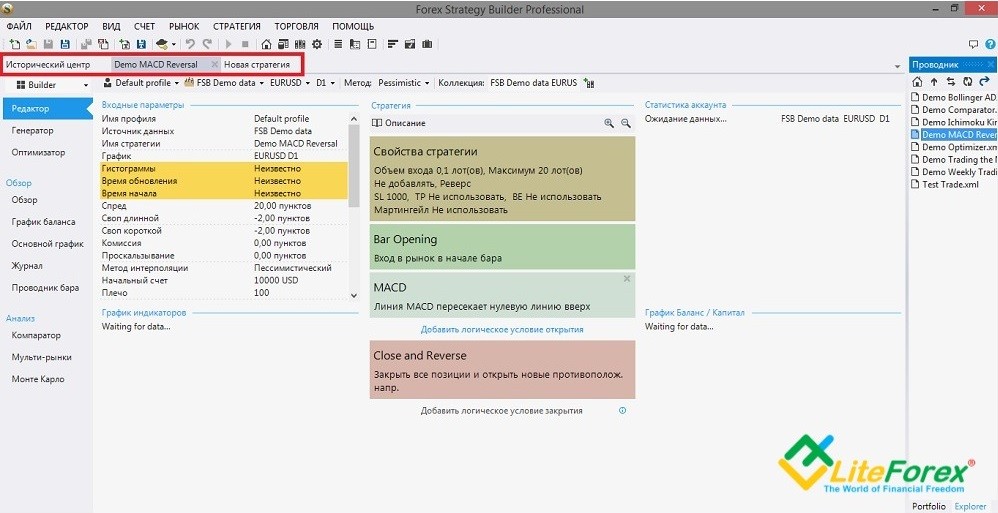
Обратите внимание, что на рисунке выше есть вкладка со стратегией Demo, список которых можно увидеть в правом окне. Это уже готовые демо стратегии по стандартным индикаторам, заложенные разработчиками. Это сделано для того, чтобы пользователь увидел, как визуально выглядит готовая программа. Вызываются они путем нажатия кнопки «Проводник стратегий» в ленте настроек (меню с картинками).
В левом окне вы можете увидеть дополнительное меню, пункты которого меняются в зависимости от того, какое открыто основное окно. Например, на скрине выше основное окно — это окно новой стратегии, а слева в подменю «Редактор» дополнительные настройки. До них мы еще доберемся.
Еще несколько полезных функций:
- Предусмотрена возможность корректировки открытого кода. То есть, если есть знания языка MQL, созданный советник можно доработать, добавив свои уникальные методы риск-менеджмента, трейлинг-стопы и т.д. (то, чего нельзя скомпоновать в конструкторе).
- В System Creator предусмотрены журналы. В самой стратегии (на скрине выше в левом подменю в «Обзоре») журнал — это статистика записей сделок по готовой стратегии: транзакция, направление, цена лота, маржа и т.д. В нижней части журнал — это статистика действий трейдера, выходной лог, где отражается информация о том, что делает пользователь, ошибках и т.д. Подобный аналог есть и в МТ4.
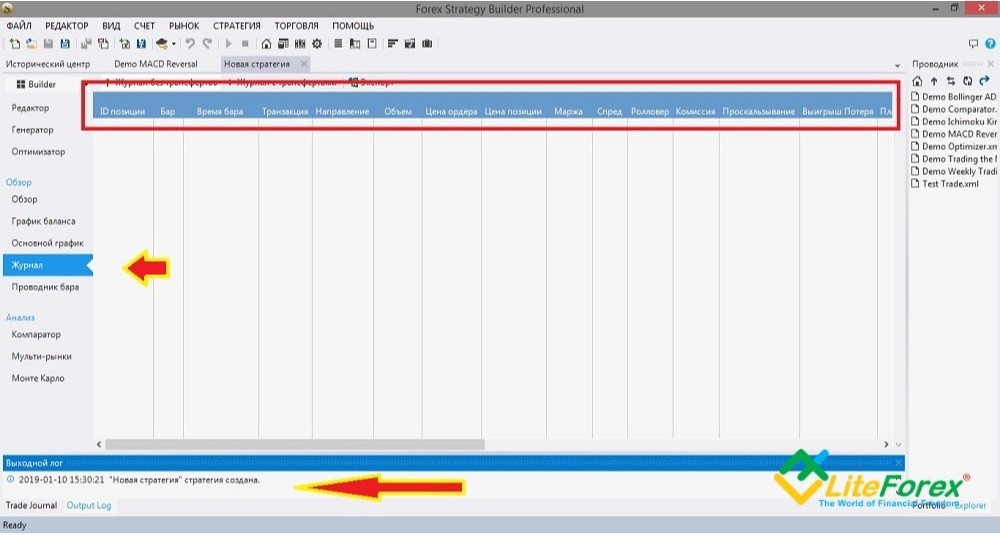
1. Настройки аккаунта
С этого начинается подготовка к работе. В верхнем меню нажимаем «Счет/Настройка аккаунта», тем самым вызывая отдельное окно «Панель управления». Здесь необходимо создать новый профиль, для чего нажимаем в левом подменю соответствующую кнопку, вводим имя профиля и описание. Возвращаемся во вкладку «Главная».
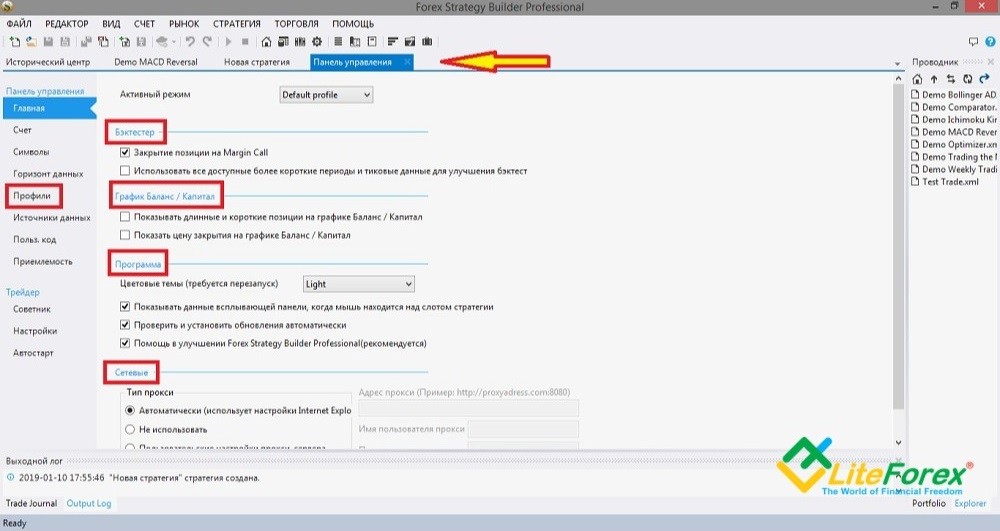
Следующий шаг: в «Активном режиме» выбираем новосозданный профиль, их может быть создано сколько угодно. Зачем — это уже иной вопрос. Например, чтобы разграничивать кардинально разные типы стратегий.
В Панели Управления есть следующие подразделы:
- Бэктестер. Предусматривает возможность автоматического закрытия сделки по маржин-коллу, чтобы наиболее приблизить тестирование к реальным условиям. Второй пункт позволяет работать на укороченных периодах. То есть если стратегия рассчитана на часовые периоды, для тестирования используются и периоды М1-М15. Рекомендую включить обе эти опции.
- График Баланс/Капитал. Обе опции дополнительные и относятся к информационным. Первая, кроме основной линии прироста, выводит аналогичную статистику отдельно по длинным и коротким сделкам. Чтобы понимать, работает ли вообще стратегия, этого не нужно. Но для оптимизации этот момент важен: для стабильной торговой системы не важно, в какую сторону открыта сделка. То есть прибыль и по коротким, и по длинным позициям должна быть приблизительно одинакова. Во втором поле поставить галочку будет не лишним.
- Программа. Это также вспомогательные функции, суть которых ясна из названия. Нужно ли их включать — решать вам.
- Сетевые. Настройки прокси, которые каждый устанавливает индивидуально.
Только что вы находились в разделе «Главная». Теперь переходим в подменю «Источники данных» (опция расположена под разделом «Профиль» в левом окне).
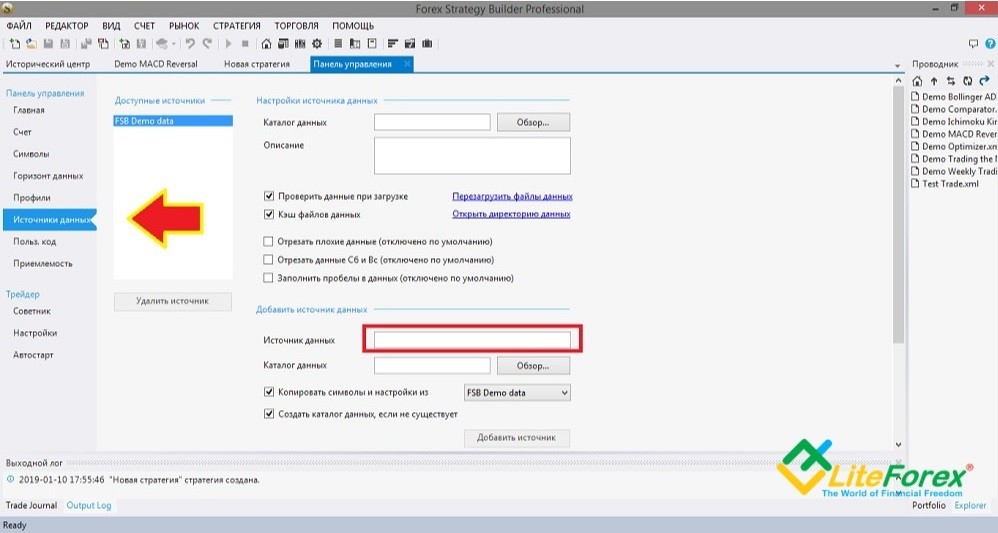
Здесь нужно добавить свой источник данных, где его взять — хороший вопрос, думаю, у каждого, кто занимается трейдингом, он есть. В окне есть также возможность загрузить источники с МТ4 или специального файла (который еще нужно создать), но нас эти варианты не интересуют. Лучше скачивать их с сайта брокера.
Следующий шаг — настраиваем счет. В левой панели (в Панели Управления) переходим во вкладку «Счет». В активном режиме снова выбираем созданный нами профиль, в данном случае LiteForex. Дальше устанавливаем характеристики счета: минимальный депозит, валюту, плечо и т.д. Можно выбрать отображение статистики в валюте или пунктах.
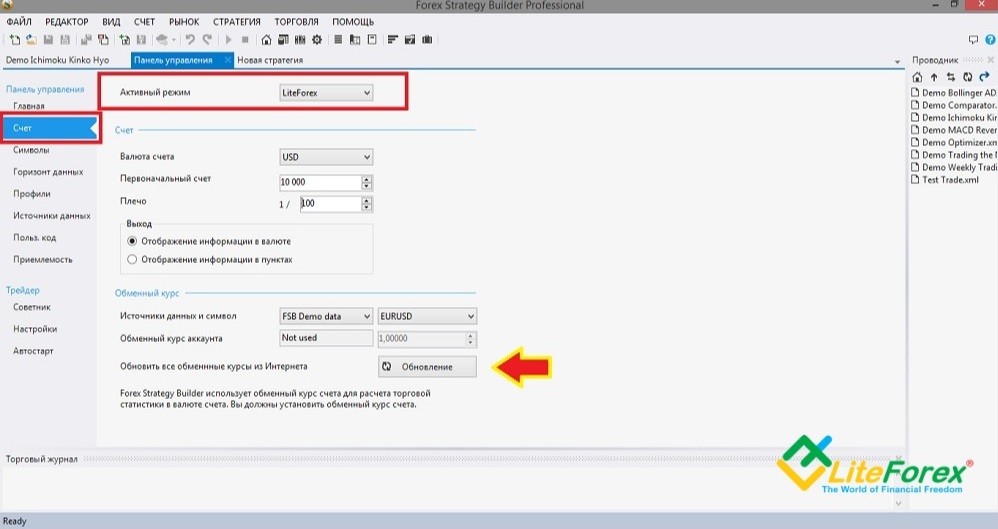
Последний штрих — нажимаем на кнопку «Обновление», чтобы обновить все курсы валют из интернета. В принципе, здесь указываются те вводные данные, которые уже есть на старте у трейдера на реальном счете.
Во вкладке «Символы» можно добавить любые позиции, по которым есть обновленные котировки, выставить спред, своп по длинным и коротким позициям, шаг лота. Можно задать количество знаков после запятой, но по умолчанию оно уже сразу устанавливается правильно. Учтите, что своп обычно указывается в пунктах, хотя его можно выставить и в валюте. Чтобы максимально приблизить тестовые условия к реальным, можно добавить параметр проскальзывания.
Где брать все эти значения? У брокера, с которым вы собираетесь работать. Из-за разных стартовых торговых условий одна и та же система с одинаковыми параметрами может давать разные результаты. То есть у кого-то будет работать, у кого-то нет. Например, слишком поздно открывать сделки из-за реквот, или же спред по инструменту будет мешать выходить на плановую прибыль. Потому советник обычно создается под конкретного брокера, у которого берутся данные по котировкам, спреду и т.д.
«Горизонт данных». Здесь указывается минимальное и максимальное число баров для анализа по историческим данным, а также количество тиков внутри баров. Также предусмотрена возможность указания даты начала и конца тестового периода. Увы, все диапазоны имеют жесткие ограничения, которые подойдут для формирования стратегий на таймфреймах Н1 и выше. Для минутных таймфреймов System Creator не подходит, стратегии на коротких периодах не будут иметь точности.
«Пользовательский код». Разработчики System Creator позаботились о том, чтобы пользователи имели доступ к внешним ресурсам, этакой базе данных, хранилищу всего самого основного. В этой вкладке можно перейти в это хранилище и получить доступ к десяткам уже готовых стратегий. Нужно ли это трейдеру, который сам составляет торговую систему? Вопрос риторический. Думаю, нет. Но вот что точно может понадобиться, так это дополнительные индикаторы, отличающиеся от базовых. Потому жмем «Перейти на форум индикаторов».
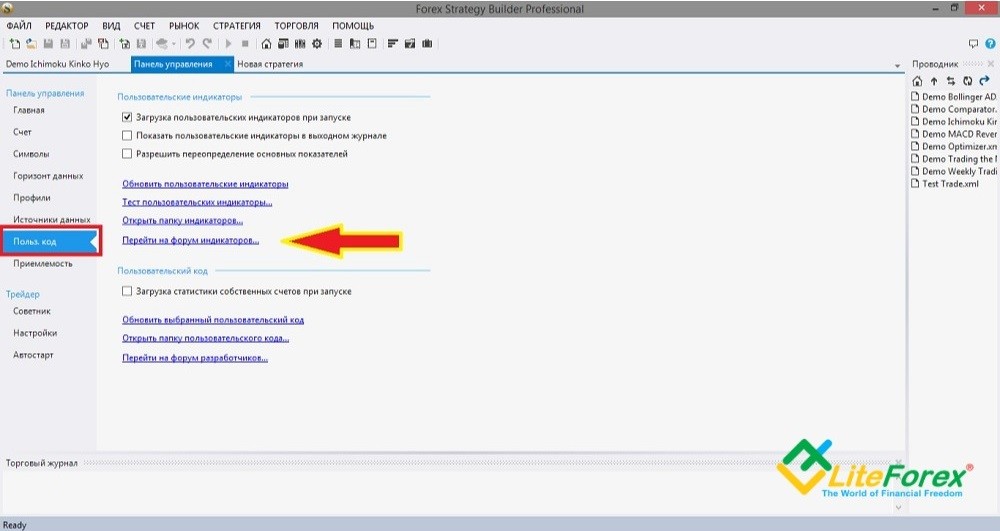
Попав на сайт разработчиков, в верхнем меню нажимаем кнопку Repository, которая перенаправляет пользователя в раздел ручных торговых систем и индикаторов. В меню страницы выбираем соответствующее название «Индикаторы» и в предложенном списке выбираем тот, который заинтересовал. Наибольшая сложность с описанием особенностей работы индикатора и его настройками. Потому, если об индикаторе ничего не нашли, попробуйте рассмотреть другие варианты импорта индикаторов в System Creator. Правда, индикаторы с сайта разработчиков совместимы с конструктором, а вот с совместимостью инструментов, скачанных с других ресурсов, могут возникнуть проблемы.
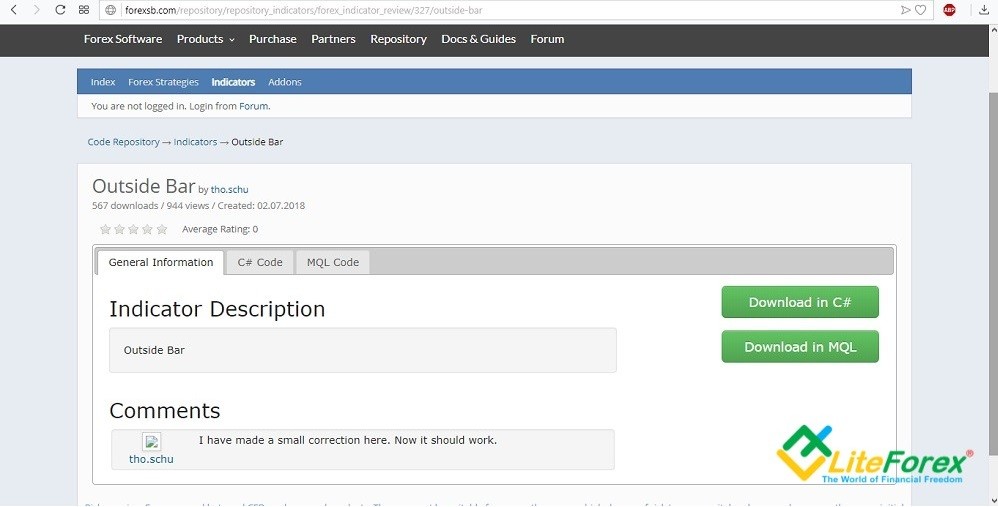
Это скрин вкладки с индикатором с сайта разработчиков. Сейчас открыта вкладка с общей информацией. Рядом две вкладки с открытым кодом в двух его версиях в зависимости от языка, с которым можно познакомиться, не скачивая инструмент. Если индикатор подходит, то скачиваем обе его версии: MQL понадобится для Метатрейдера, С# — для конструктора.
Теперь сворачиваем окна конструктора и сайта разработчиков, переходим к архиву System Creator, где кроме запускающего файла есть две папки. Заходим в «User Files/Indicators» и копируем туда скачанные файлы индикатора.
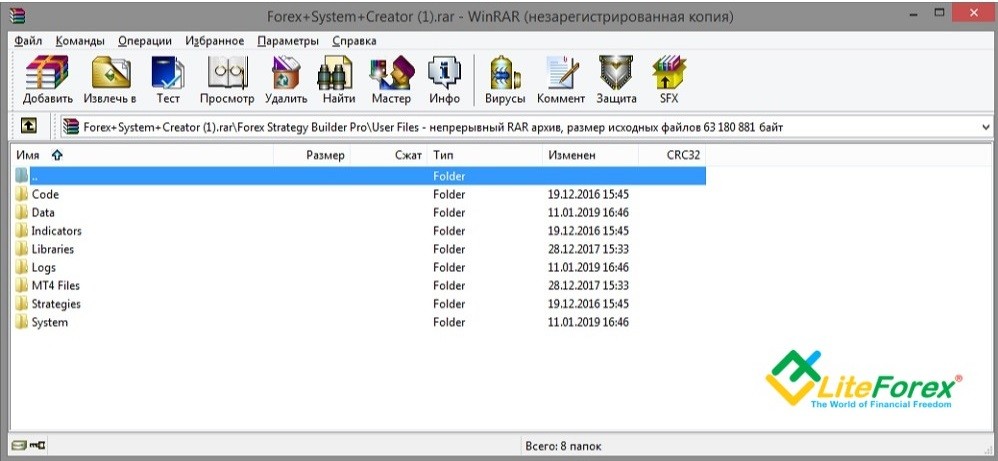
Краткое описание содержимого папок System Creator:
- Code. Здесь хранятся все дополнения к конструктору. В первоначальной версии здесь только один файл по статистике счета, который при знании программирования можно подкорректировать. Тем, кто только начинает учиться создавать советники, здесь ничего трогать не нужно.
- Data. Сюда копируются исторические данные, по которым будет строиться стратегия. Если вы уже нажимали кнопку обновления котировок, то они окажутся как раз в этой папке.
- Indicators. Папка с индикаторами.
- Libraries. Здесь хранятся уже скомпилированные индикаторы.
- Logs. Здесь хранятся те же данные, которые отображаются в журнале конструктора, то есть история действий.
- MT4 Files. Здесь находится подпрограмма (вспомогательная программа), устанавливающая связь между System Creator и МТ4. С ее помощью можно работать с советником на реальном счете через МТ4 непосредственно с System Creator. Запустить ее можно в System Creator в верхнем меню: «Торговля/Запуск установки Bridge».
- Strategies. Сюда попадают стратегии, которые вы взяли (если захотели) с сайта разработчиков, ваши стратегии, демо-стратегии конструктора.
- System. Системная папка, где можно добавить язык, которого нет в списке конструктора, или добавить какие-то свои уникальные слова. Здесь можно корректировать модули конструктора, их визуальное отображение и т.д. Правда, если есть знания кода и понимание того, как работает программа.
Чтобы загруженные индикаторы появились в списке конструктора, в Панели управления в Пользовательском коде (откуда был сделан вход на сайт разработчика) нажимаем кнопку «Обновить пользовательские индикаторы». Если индикаторы не появились, есть несовместимость. Кнопка «Тест пользовательских индикаторов» тоже пригодится — здесь конструктор проверяет адекватную работу индикатора (бывает, что индикатор отображается в списке, но может иметь сбой в коде). Если указано «ОК», индикатор рабочий.
«Приемлемость». Снова возвращаемся к панели управления. Это вкладка с настройками политики риск-менеджмента будущей стратегии. Здесь можно указать максимально допустимую просадку в валюте и процентах, минимальное и максимальное количество сделок и т.д. Позиции можно и вовсе отключить, если есть мнение, что они будут мешать.
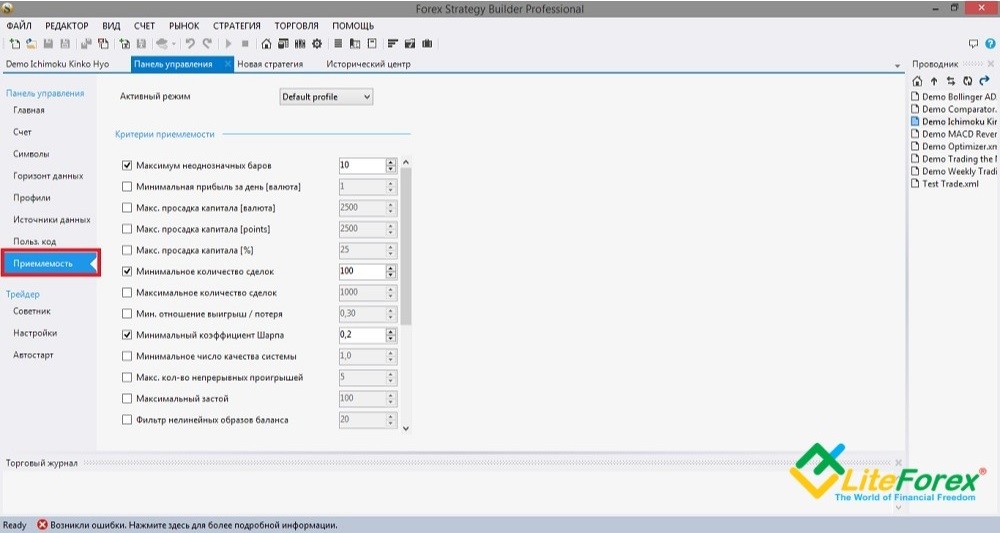
В следующей вкладке «Советник» указывается путь к папкам МТ4, куда будут выгружены советники. В «Настройках» предусмотрена еще одна возможность установки размера проскальзывания при открытии и закрытии ордеров в зависимости от спреда. «Автостарт» — вкладка для создания скрипта, который будет автоматически запускать советник в платформе. Нужно указать в поле название стратегии, скопировать советник в автозагрузку.
2. Загрузка исторических данных
Вся информация по загрузке данных находится в меню «Исторический центр», о котором я писал выше и с которого начинается работа по созданию советника. Одна из интересных вкладок — «Статистика данных». Здесь отражается все, что использовано в отдельно взятой запущенной стратегии: статистика по котировкам, количество баров и т.д. Это одно из информационных полей, которое может быть использовано для анализа результатов советника.
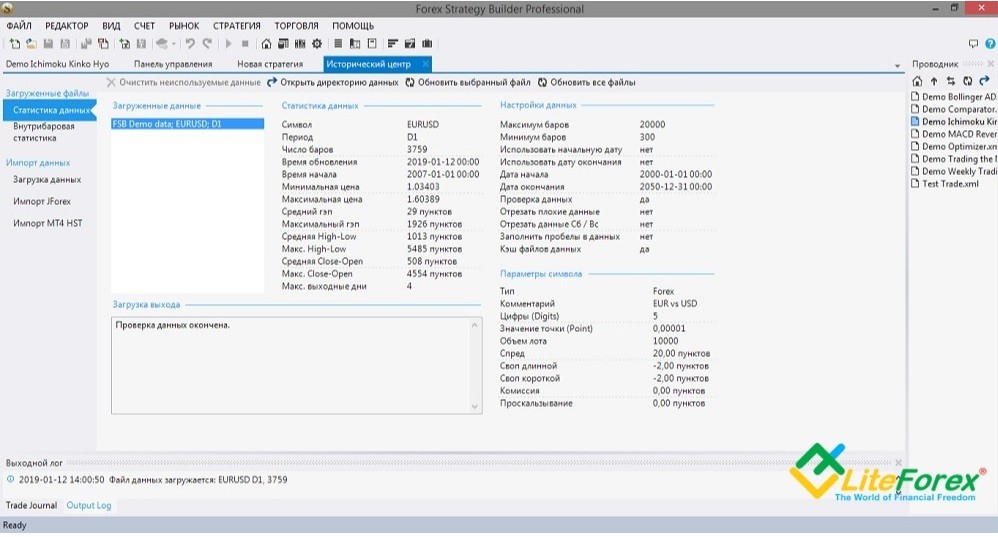
Например, на скрине выше указана статистика по валютной паре EUR/USD с дневным таймфреймом (о чем также сообщает и журнал внизу экрана, если включить его отображение).
«Внутрибаровая статистика». Полезное окно, куда стоит иногда заглядывать для оценки качества котировок. Если по какой-то причине какой-то период не попал в тестирование, эта информация отразится в окне «Ошибка загрузки данных».
3. Создание стратегии
После того, как все настроено, загружены котировки, создан аккаунт, можно переходить к созданию стратегии. Жмем кнопку «Новая стратегия» и начинаем конструировать.
Появившееся окно также имеет левое меню вкладок и основные сектора: вводные параметры стратегии, суть самой стратегии, условия открытия/закрытия сделок, график индикаторов, статистика аккаунта, соотношение баланса и капитала. Обратите внимание, что мы сейчас находимся в подменю «Редактор» (выделен синим фоном как активная вкладка) в разделе «Builder» (меню расположено левее красной рамки на скрине ниже).
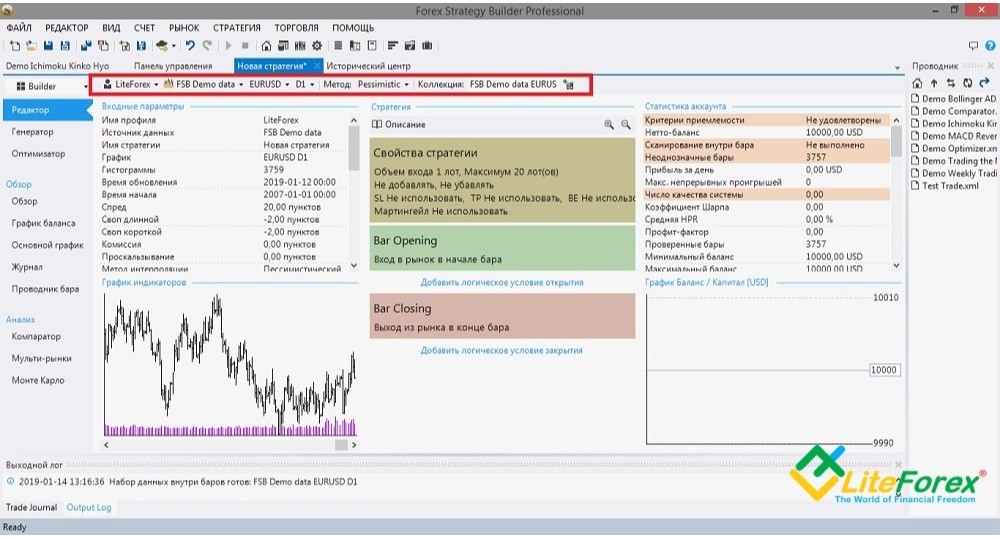
Сначала указываем вводные данные во вкладках, выделенных на скрине красной рамкой. Выбираем профиль, источник котировок, актив, таймфрейм и метод тестирования — их в конструкторе пять. Отличаются они подходом к закрытию позиции. Например, в начале новой свечи стоп-лосс и тейк-профит оказываются внутри данного временного интервала. При пессимистическом методе тестирования активируется стоп-лосс, оптимистическом — тейк-профит. В режиме Shortest сделка закроется по движению на более младших периодах (смотря какой ордер попадется на пути первым), в режиме Nearest закрытие произойдет исходя из того, какой ордер ближе к цене открытия позиции, в режиме Random сделка закроется случайным образом.
Переходим к полю «Стратегия» на основном экране, где можно изменять и указывать характеристики стратегии. Щелкаем на «Свойства стратегии» два раза левой кнопкой мыши.
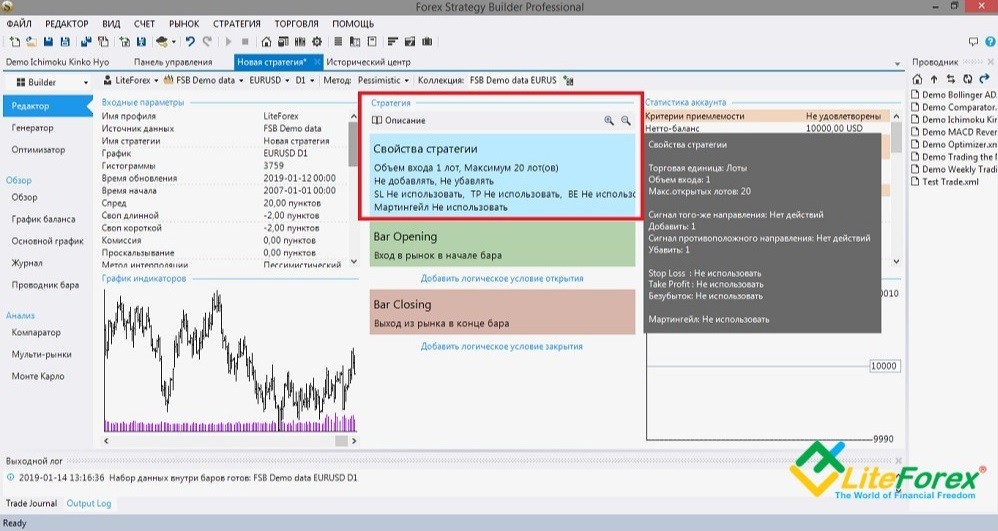
Свойства стратегии разбиты на три блока:
- В первом блоке указывается размер лота и максимальный объем позиции.
- Во втором блоке можно выставить дополнительные условия на вход. Например, открыть еще одну позицию, если основная сделка в плюсе. Или наоборот в минусе (построение сетки, сеточная стратегия). Можно уменьшать текущую позицию, закрывать ее при наступлении определенных событий полностью.
- В третьем блоке можно указать фиксированные стоп-лосс и тейк-профит, указать множитель Мартингейла (коэффициент умножения размера следующей позиции при заданных условиях, например, закрытия предыдущей сделки в плюс).
Возвращаемся к основному полю стратегии. Ниже настроек самой торговой тактики расположены правила открытия и закрытия сделок (на последнем скрине они расположены ниже красной рамки). Нажимаем «Добавить логическое условие открытия» и попадаем в меню индикаторов, в котором представлены все инструменты как базовые самого конструктора, так и загруженные пользовательские. Здесь же можно указать настройки индикатора стратегии — все как у МТ4 (сдвиг, множители, периоды скользящих и т.д). Обратите внимание на то, как будет изменяться график соотношения баланса и капитала, реагирующий на любые изменения параметров индикаторов.

В основе построения стратегии лежит «Логическая группа», которая объединяет множественные условия открытия сделок. Каждой группе можно присвоить имя и добавить в нее сколько угодно индикаторов. Таким образом можно составить торговый советник, открывающий сделки по нескольким разноплановым стратегиям. Правда, насколько такой подход эффективен, вопрос риторический. Ведь все стратегии не могут быть успешными и потому имеет смысл создать советники равные количеству стратегий, после чего отсеять нерабочие. И уже из рабочих при желании можно создавать единую автоматическую систему.
Отображение эффективности стратегии на графике происходит одной или несколькими линиями. Если на графике несколько линий, то это эквити, доходность коротких и длинных позиций (2 линии), общий прирост депозита. На последнем скрине график торговой системы показывает, что ее категорически нельзя применять: кроме того, что у нее видны резкие глубокие просадки, в конечном счете депозит уходит в ноль.
4. Генератор стратегий
Меню редактирования хорошо показывает себя тогда, когда человек понимает, что у него должно получиться и какую именно торговую систему он хочет построить. А как быть, если толком нет представления, как в принципе строится торговая система? Здесь на помощь приходит «Генератор» (вкладка Панели Управления).
Главное окно «Генератора» почти такое же, как и в «Редакторе», но есть некоторые отличия. Во-первых, полностью другое верхнее меню (панель инструментов):
- Общие параметры. Настройки генератора. Тем, кто создает советника впервые, настройки ордеров лучше оставить по умолчанию. Важным здесь являются позиции «Максимум логических слотов открытия/закрытия», то есть условий, при совпадении которых осуществляется вход в рынок.
- Настройки. Здесь задаются вводные условия в отношении того, какую стратегию в результате хочет видеть трейдер: отношение прибыли к риску, минимальная просадка депозита и т.д. Важный здесь параметр — время на генерацию стратегии. Чем он больше, тем точнее результат. Например, по отзывам пользователей, для дневного таймфрейма подходит количество минут 360-400.
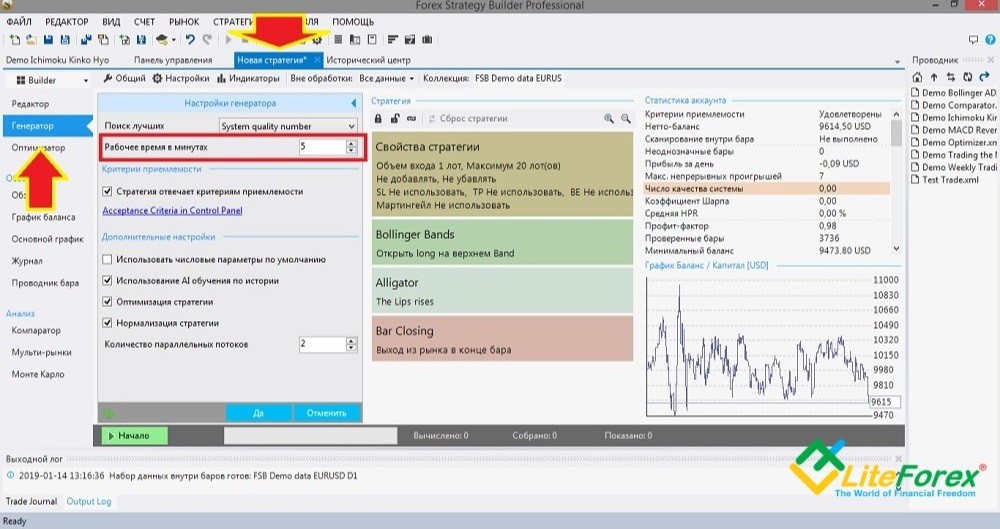
- Индикаторы. Здесь представлен весь набор индикаторов конструктора. Если снять галочку, то программа не будет использовать данный индикатор в стратегии. Снимать галочки или не снимать — личное предпочтение каждого, но хотя бы поверхностно, что они из себя представляют, придется разобраться.
- Вне обработки. Здесь указывается количество котировок исторического периода от общего числа котировок, на котором будет проводиться форвардное тестирование. Форвард тест — это вид тестирования, который больше используется для оптимизации. Рынок переменчив и его поведение на данный момент может кардинально отличаться от того, что было 2-3 года назад даже при относительно похожих ситуациях. Потому считается, что оптимизировать советник нужно только по последнему периоду (не менее 3 месяцев). Это и называется форвард тестирование.
И еще один момент, на который стоит обратить внимание. В правом верхнем углу каждого блока есть значок. Точнее, есть три его варианта отображения: он полностью отсутствует, отображен замок или что-то похожее на прямоугольник.
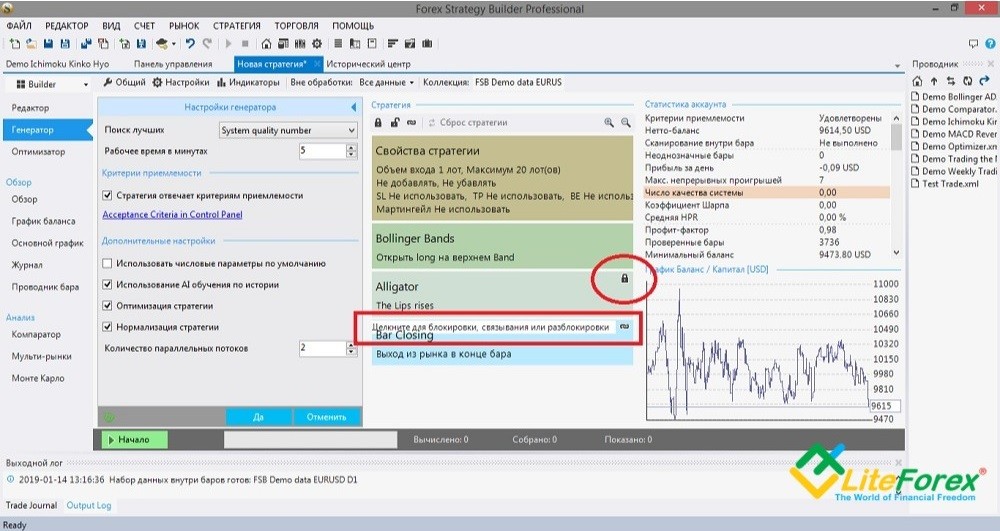
Замок означает запрет конструктору на изменение данного блока. К сожалению, даже открыв инструкцию на сайте разработчика, я толком так и не смог разобраться, о каких изменениях блока идет речь и связь кого с чем происходит после активации значка. Если у кого есть соображения по этому поводу, пишите в комментариях.
После того, как все отметки в блоках сделаны, в нижней части окна нажимаем кнопку «Начало». Генерация может занимать от нескольких минут до нескольких часов (смотря какая выставлена точность, какой период, какие индикаторы и т.д.).
Сгенерированную систему можно найти в меню «Вид/Хранилище». Нас интересует «Локальный репозиторий» (левое вертикальное меню), где хранятся все стратегии (как созданные, так и загруженные). Есть фильтрация, помогающая расположить стратегии в удобном порядке. Находим созданную стратегию (пока она одна, проблем с поиском нет) и смотрим ее статистику. Для этого в правом нижнем углу смотрим на пункт «Слоты стратегии», а затем «Статистика аккаунта».
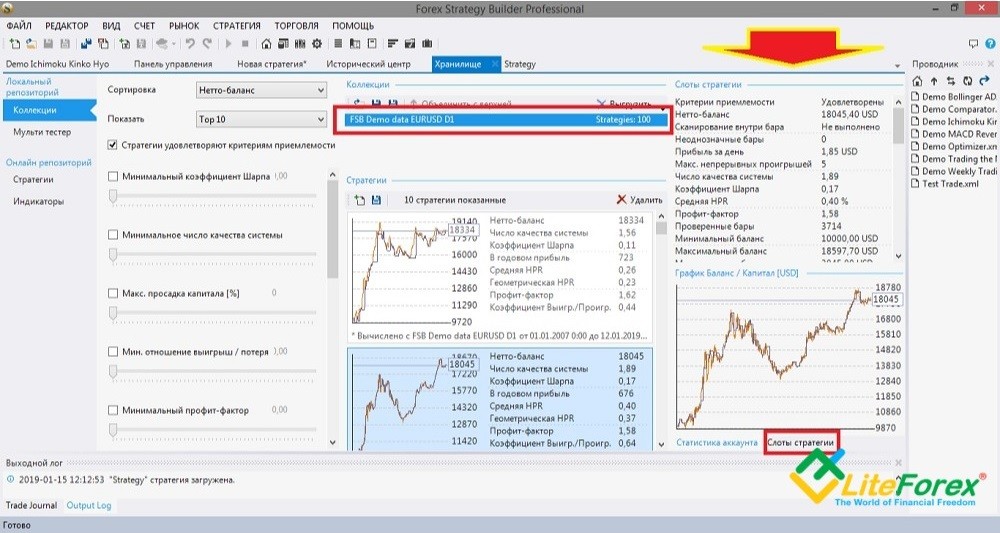
В окне «Стратегии» программа предлагает различные вариации систем по указанным параметрам, их могут быть десятки (тем более, если были оставлены галочки по всем типам индикаторов) По результатам статистики аккаунта (то есть тестирования стратегии) можно принимать решение: запускать стратегию на реальном счете или же оптимизировать. Если форвардное тестирование (последний участок) неудачное, то есть на последнем участке кривая или спадающая, или горизонтальная, стратегию удаляем без анализа статистики. Пример такой неудачной стратегии ниже.
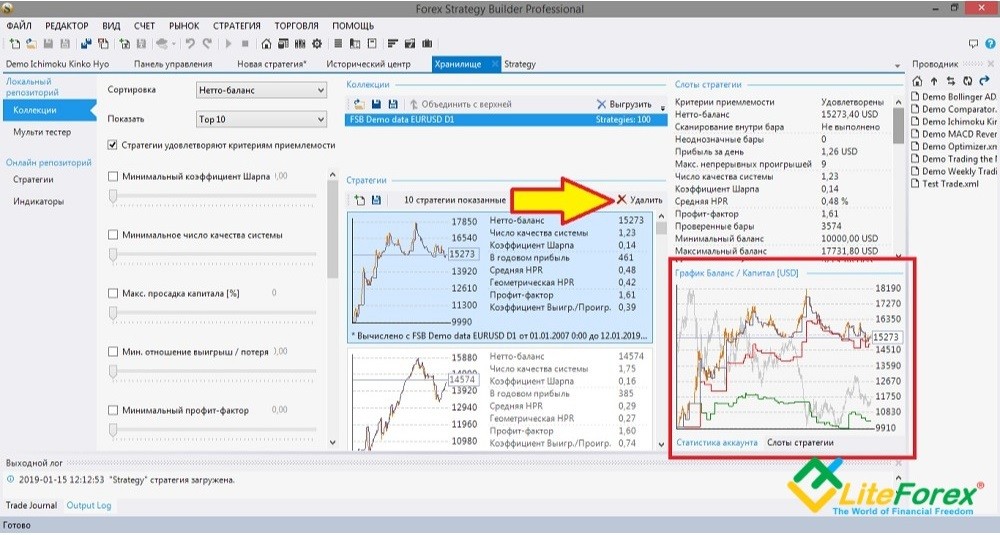
Систему, которая кажется удачной, прогоняем на демо-счете МТ4 и сравниваем статистику терминала с тем, что рассчитал System Creator.
Сразу предупрежу: идеальных стратегий конструктор не выдаст. Например, в интернете есть отзывы тех, кто скрупулезно подошел к разработке и анализу систем, созданных программой. Из 600 сгенерированных и протестированных стратегий только около 80 оказались приемлемыми, только 10 из них успешно прошли форвардное тестирование и только 2-3 показали сравнительно терпимые результаты, достойные проверки на демо счете.
5. Оптимизатор стратегии
Последний шаг — оптимизация созданной стратегии. Под оптимизацией подразумевается подгонка отдельных параметров стратегии с целью улучшения результата, потому логично, что оптимизироваться могут не только созданные, но и те системы, которые уже были в работе на реальном счете.
Возвращаемся во вкладку, где разрабатывалась (и генерировалась) стратегия и переходим в «Оптимизатор». Настроек здесь относительно немного. По аналогии с предыдущими меню здесь есть основное окно и верхняя панель инструментов. В панели выбираем «Настройки» и ставим галочки там, где это необходимо. Объяснять смысл каждого пункта, думаю, не стоит, они вполне понятны. В главном окне «Настройки оптимизации» корректируем настройки индикаторов так как считаем нужным, снова нажимаем «Начало» и ищем оптимизированную стратегию в Хранилище.
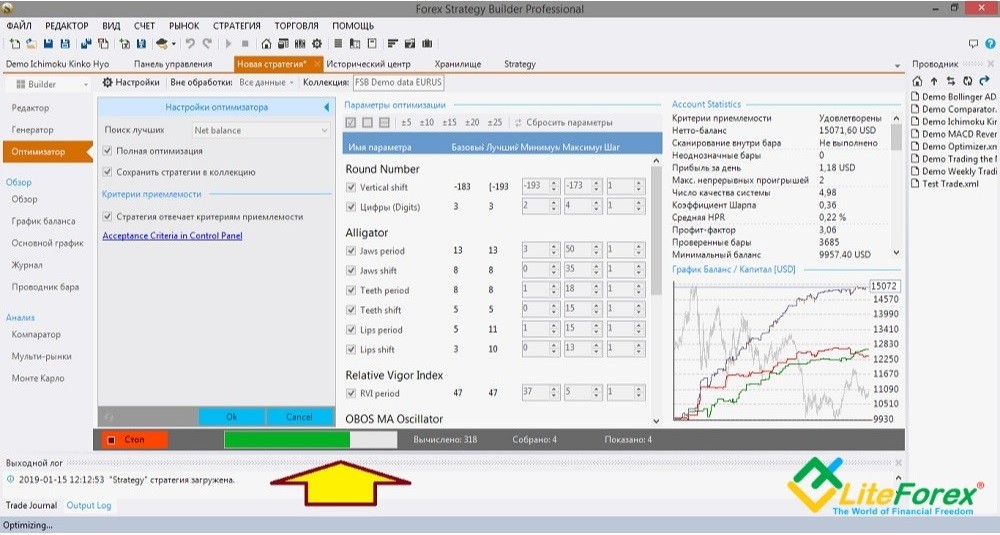
6. Обзор
«Обзор» — это отдельная группа вкладок в левом вертикальном меню. Это еще одна из вариаций подачи статистической информации, но несколько в ином виде. Кому как удобнее. Его составляющие:
- Обзор. Текстовое описание стратегии с логикой входа и выхода с рынка, детальным описанием работы индикаторов и т.д. Основной язык — английский. Если вы будете работать, например, с русским языком, то описание здесь все равно будет на 50% на английском (то есть на русском будут отдельные фразы, заголовки и статистика, на английском — описательная часть).
- График баланса. Тот же самый график, который отображается в правом нижнем углу окна, только в увеличенном виде. Кроме основного окна графика, в верхней панели инструментов есть еще две вкладки, но информативности в них я не заметил.
- Основной график. Здесь можно увидеть данные каждого используемого индикатора, цену открытия и закрытия по каждой позиции, уровни стопа (красная горизонтальная линия) и тейк-профита (зеленая линия). Вверху есть панель инструментов из 10-ти кнопок: наводите на кнопку и тут же видите, что она означает. Описывать каждую нет смысла.
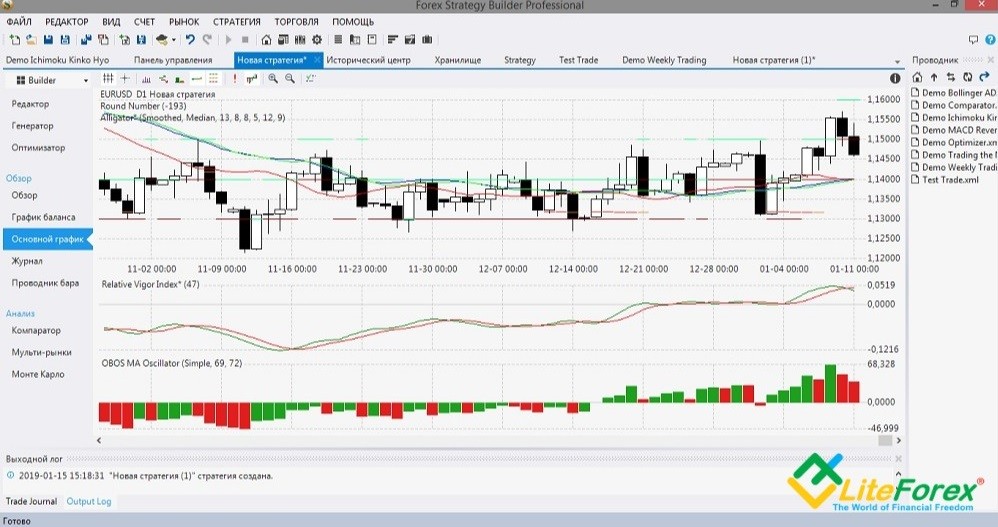
- Журнал. Представляет собой полный список всех сделок с результатами и статистикой. Можно выгрузить в Excel (в редакторе удобнее сортировать и фильтровать данные).
- Проводник бара. Более детальная статистика работы советника внутри каждого бара.
7. Анализ
Последняя группа, которая представляет собой методы проведения стресс-теста стратегии.
«Компаратор». Открываем вкладку (действие, обязательное для каждого сгенерированного советника) и нажимаем кнопку «Начало». В первой половине статьи я вкратце рассказывал о методах закрытия сделки (оптимистический по тейк-профиту, пессимистический по стоп-лоссу и т.д.). В этой вкладке происходит сравнение графиков, построенных по разным методам. Если после проверки линия графика одна (или линий несколько, но они расположены близко друг к другу), значит все хорошо. Если есть расхождение, удаляйте стратегию и начинайте все заново — что-то пошло не так. Ниже пример такой стратегии с ошибкой.
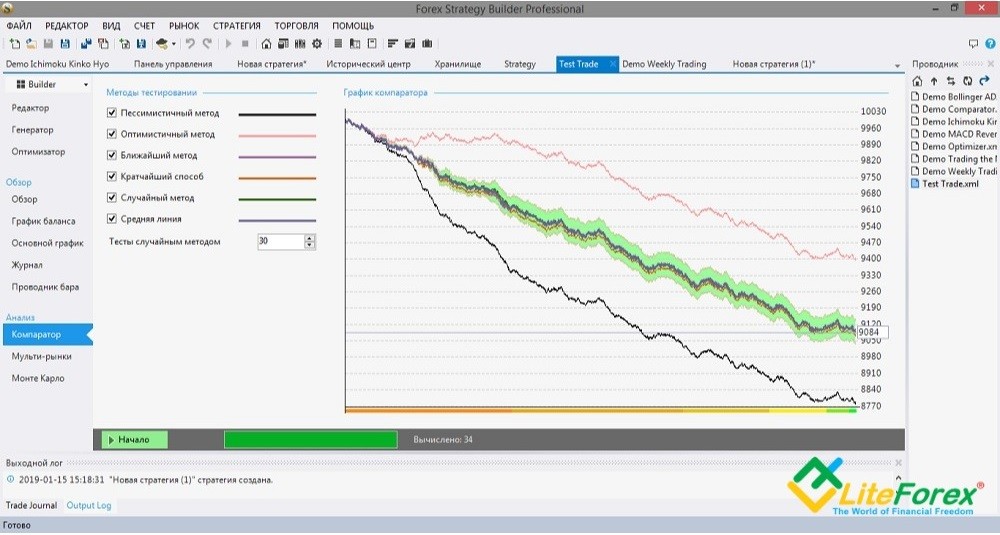
«Мультирынки». Еще один вариант стресс-теста созданной стратегии: проверка на то, будет ли система работать на других рынках. Считается, что показывающая прибыль система должна не оказаться убыточной на других. Вопрос спорный, но если на большинстве других активов прибыльность сохраняется — это говорит об устойчивости системы. Например, созданная мною стратегия, оказалась не очень устойчивой, так как почти на 50% других инструментов показала убыток (старт с 10 тыс., уменьшение депозита к концу периода). С другой стороны, хотя бы депозит полностью не обнулился, уже хорошо.
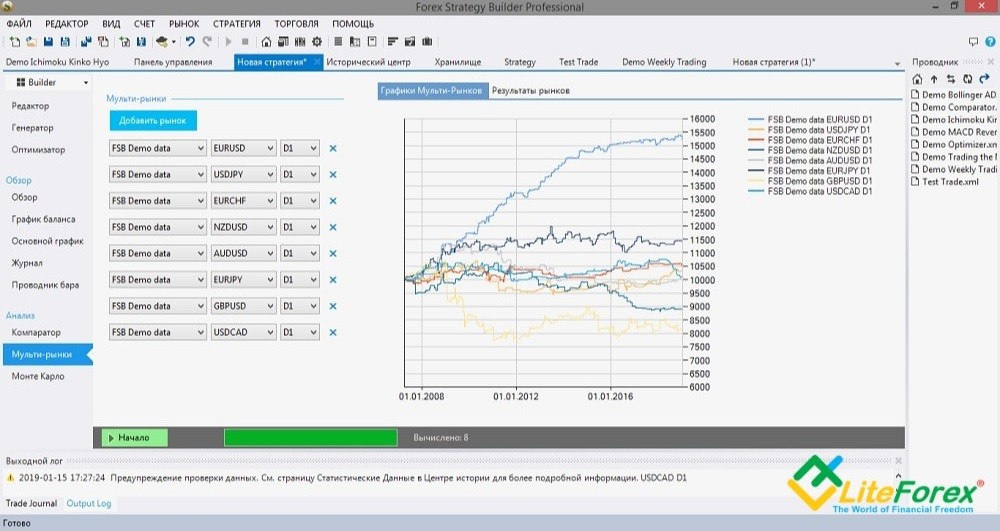
Обратите внимание, что здесь есть верхняя панель инструментов, предлагающая познакомиться со статистикой по каждому рынку.
«Монте Карло». Последний стресс-тест, который анализирует поведение советника в случае внезапного изменения поведения рынка. В верхнем меню есть две вкладки: Симуляторы и Опции. В них можно добавить такой форс-мажор, как случайный спред, случайные котировки и т.д. Задача — проверить результативность системы при наступлении разного рода случайностей. Самый важный результат — это нижняя линия графика, которая показывает, что теоретически может произойти в самом худшем случае. Если при худшем раскладе баланс по итогу оказался меньшим, я бы такую систему сразу удалял. Например, если судить по результатам моей системы, то она балансирует на грани.
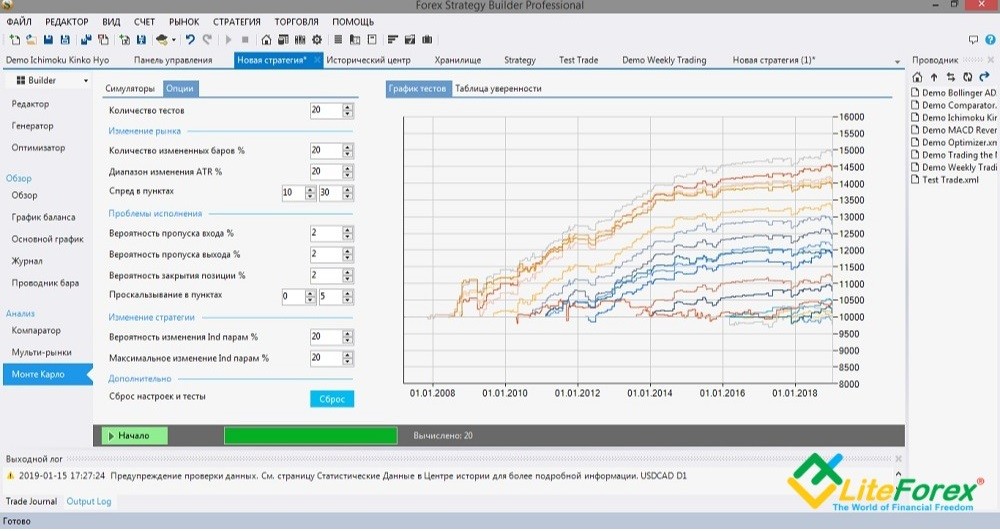
8. Автоторговля
System Creator предусматривает возможность торговли с помощью советника непосредственно из конструктора, не сохраняя программу в файл для МТ4. Своего рода экономия времени. Чтобы перейти в режим автоторговли, нужно переключиться с категории «Builder» в категорию «Trader» в левом вертикальном меню в самом верху над позицией «Редактор». Также нужно установить связь (мост, Bridge). Для этого в папке User Files/MT4 Files запускаем установочный файл Bridge Installer. После установки назначаем ID номер, который копируем в поле конструктора Set Connection ID и нажимаем кнопку «Начало».
Если Автоторговля не интересует, тогда в меню «Стратегия» нажимаем «Сохранить как советник» и перегоняем сгенерированную стратегию в МТ4.
И последний штрих — копирование статистики по всему созданному портфелю в Excel.
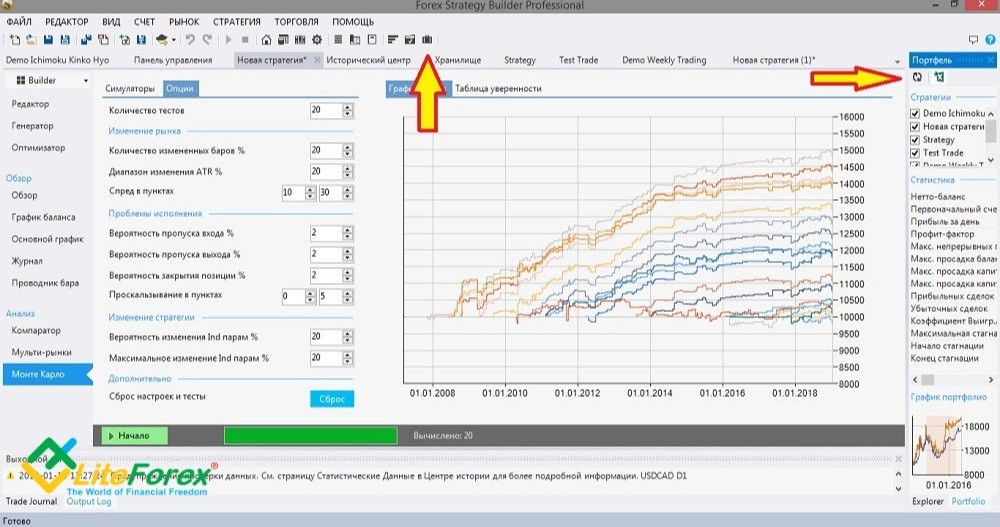
Для этого нажимаем на значок верхнего меню и в появившемся правом вертикальном окне импортируем все данные в Excel.
В общих чертах, думаю, принцип работы с программой понятен: вводим ключевые данные стратегии и риск-менеджмента, запускаем генерацию советника, анализируем статистику, оптимизируем. Вроде все кажется не таким уж и сложным. На практике все несколько сложнее. Во-первых, все существующие меню и вкладки описывать нет смысла — их гораздо больше. Во-вторых, разные версии программ (даже одна версия программы, но на разных языках) имеют отличия в интерфейсе и расположении меню. Отличия небольшие, но они есть. «Методом тыка» разобраться в программе можно, но простой ее не назовешь. Знающие английский язык могут воспользоваться инструкцией разработчиков по адресу.
Для тех, кто знает код, с System Creator открывается еще больше возможностей. Программа позволяет импортировать любые другие индикаторы, отличные от базовых. Главное, чтобы они были совместимы между собой.
Преимущества программы:
- Неплохая «обучалка». Создавая торговую систему, трейдер глубже разбирается в ее структуре, учится оптимизировать параметры, видит визуальное отображение своих действий. В работе с советниками это все равно пригодится, а с System Creator это еще и в разы удобнее.
- Помощник. Несмотря на критику сгенерированных стратегий, кое-что с его помощью создать получается. Правда, времени это занимает немало.
- Дополнительный заработок. Полностью разобравшись в программе, можно пустить производство советников на конвейер, продавая их заинтересованным лицам.
- Многофункциональность. System Creator — это конструктор, оптимизатор и тестировщик в одном лице. Аналогов, которые бы совмещали все эти функции в одной программе и были настолько удобны, я пока не видел.
Что не понравилось в программе:
- Большой процент брака. Конструктор работает по заложенному алгоритму, потому логично, что при заданных критериях он выдает советники, которые даже на демо счете оказываются недееспособны. Не все, но многие. Стоит ли тратить время на оптимизацию и тестирование — вопрос риторический.
- Неудобный поиск сгенерированных стратегий. Я не нашел возможности присваивать созданной системе имя и сортировать их, например, по алфавиту или дате создания.
- Интересная программа, которая создает иллюзию простоты генерации прибыли. System Creator — это всего лишь программа, которая работает по заданному алгоритму.
И еще хотелось бы акцентировать внимание на психологическом аспекте. Конструктор производит достаточно убедительное впечатление. Насыщенность индикаторами, возможность автоматической генерации торговых систем, стресс-тесты — все это кажется настолько убедительным, что к концу создания советника все эти цифры и графики вселяют в человека искреннюю веру в успех. System Creator создает своего рода иллюзию возможности создания настоящего «Грааля». Но по факту все сгенерированные стратегии, прошедшие стресс-тесты, нуждаются в тщательном анализе.
System Creator — это помощник, но не стоит возлагать на программу большие надежды. Это всего лишь один из вариантов создания автоматических торговых систем. Он имеет свои сильные и слабые стороны, требует времени, но при этом учит разбираться в нюансах настроек торговых систем.
Вывод. System Creator — конструктор, который хотя и далек от идеала, но это лучше, чем вообще ничего. Минусом является возможность генерации советников только на часовом и выше таймфреймах, но зато такие стратегии идеальны для трейдеров с небольшим опытом. Больше всего времени занимает оптимизация сгенерированной стратегии. Логично, что не все они будут работать на реальном счете, но при соблюдении технологии создания торговых систем и при их тщательном отборе можно получить вполне неплохой результат. В среднем на генерацию небольшой серии советников и отбор лучших из них уходит около недели.
Зачем скачивать уже отработавшие свое советники из интернета, если можно создавать свои? Скачиваем, устанавливаем и учимся работать с конструктором! Жду ваши отзывы, мнения, предложения и результаты в комментариях!
P.S. Понравилась моя статья? Поделись ей в соцсетях, это лучшее спасибо 🙂
Задавайте мне вопросы и комментируйте материал ниже. С удовольствием отвечу и дам необходимые пояснения.
Полезные ссылки:
- Торговлю с проверенным брокером рекомендую попробовать тут. Система позволяет торговать самостоятельно или копировать сделки успешных трейдеров со всего мира.
- Воспользуйтесь моим промокодом BLOG для получения бонуса 50% на депозит от LiteForex. Промокод нужно просто ввести в соответствующее поле при пополнении счета в платформе LiteForex и бонус зачислится одновременно с депозитом..
- Чат трейдеров в телеграм: https://t.me/marketanalysischat. Делимся сигналами и опытом.
- Канал в телеграм с отличной аналитикой, форекс обзорами, обучающими статьями и прочими полезностями для трейдеров: https://t.me/forexandcryptoanalysis
